excel如何实现冻结
时间:2020-09-08 20:00:05
作者:重庆seo小潘
来源:
冻结窗口: 首先要确定要在哪个位置上冻结窗格,然后把鼠标放在这个位置所在的单元格上单击一下,这样就定位了要冻结的位置。 单击“视图”菜单选项卡,在工具栏中再单击“冻结窗格”按钮,在弹出的下拉菜单中选择“冻结拆分窗格”命令。 相关推荐:《excel

冻结窗口:
首先要确定要在哪个位置上冻结窗格,然后把鼠标放在这个位置所在的单元格上单击一下,这样就定位了要冻结的位置。
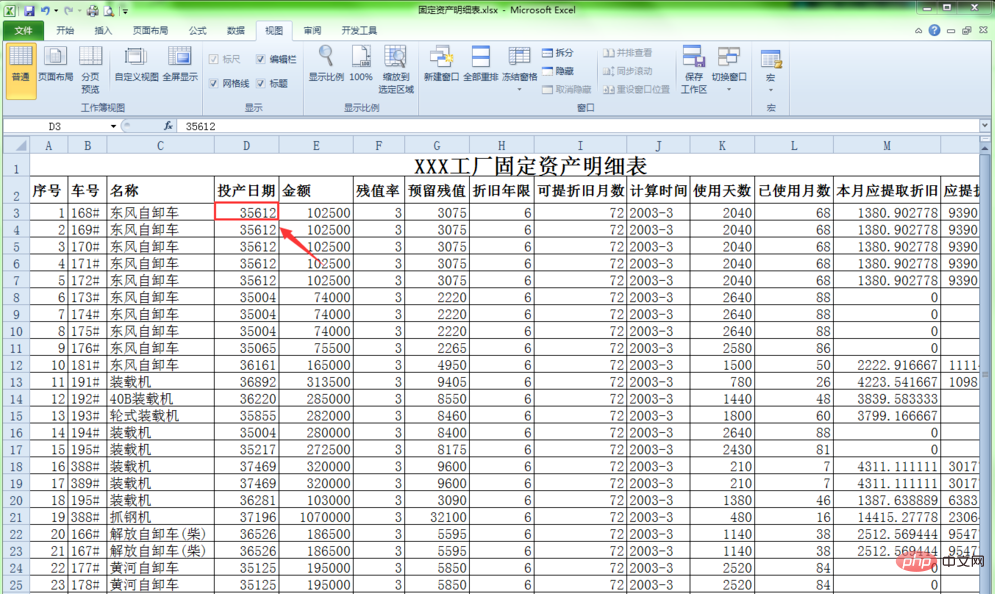
单击“视图”菜单选项卡,在工具栏中再单击“冻结窗格”按钮,在弹出的下拉菜单中选择“冻结拆分窗格”命令。
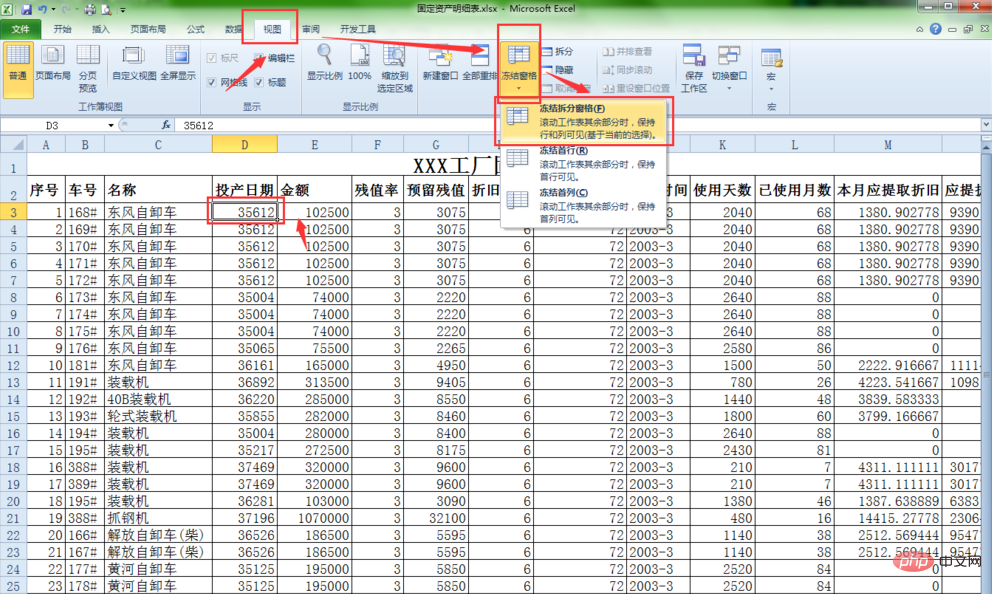
相关推荐:《excel基础教程》
这样,Excel会从选择的单元格开始,在工作表中添加一条水平和一条垂直拆分线,并冻结水平拆分线以上、垂直拆分线以左的工作表区域。
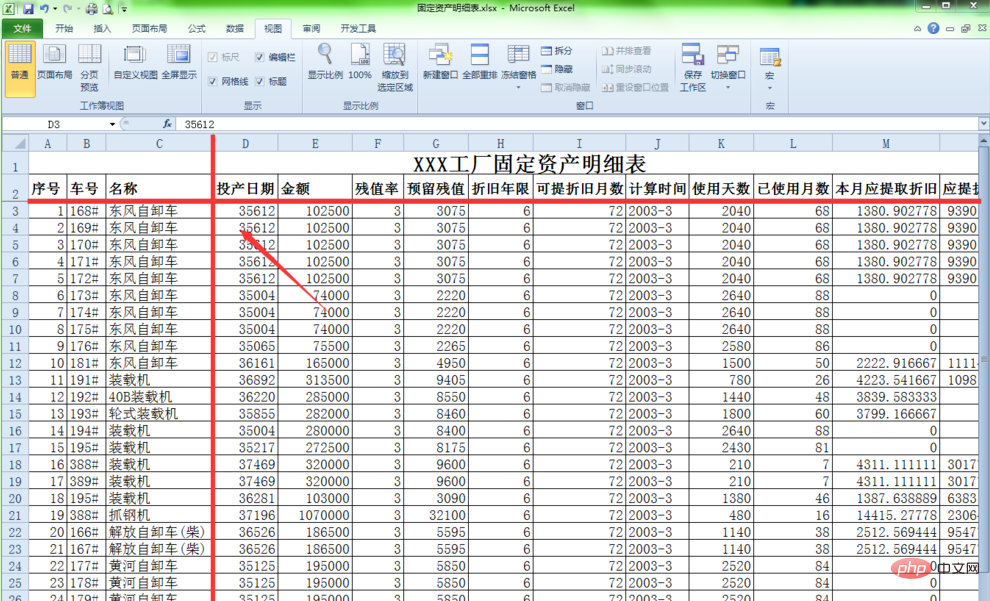
当我们拖动水平滚动条或垂直滚动条浏览数据时,被冻结的区域就不会变化,这样就更利于我们观察数据。
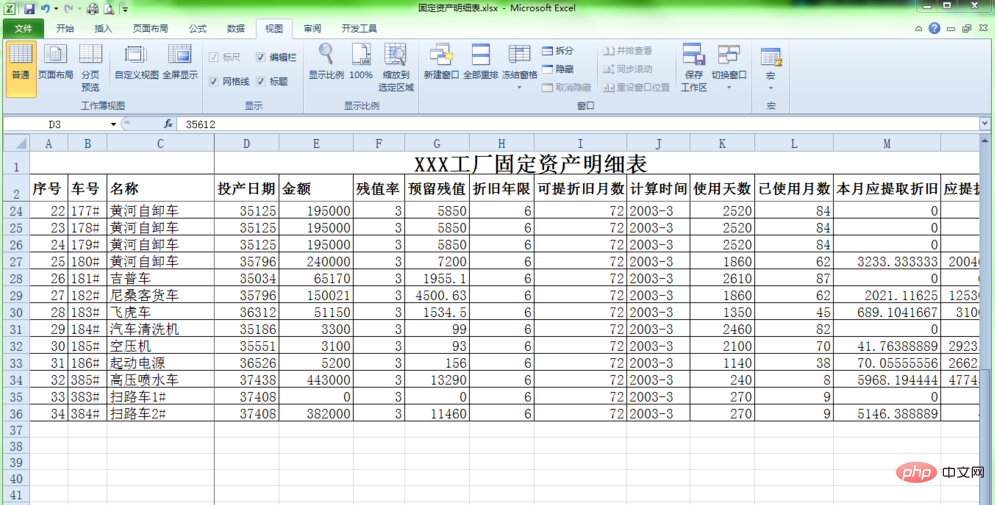
当然,如果只需要冻结首行或是首列,要以选择“视图”菜单选项卡,在工具栏中再单击“冻结窗格”按钮,在弹出的下拉菜单中选择“冻结首行”或是“冻结首列”命令。
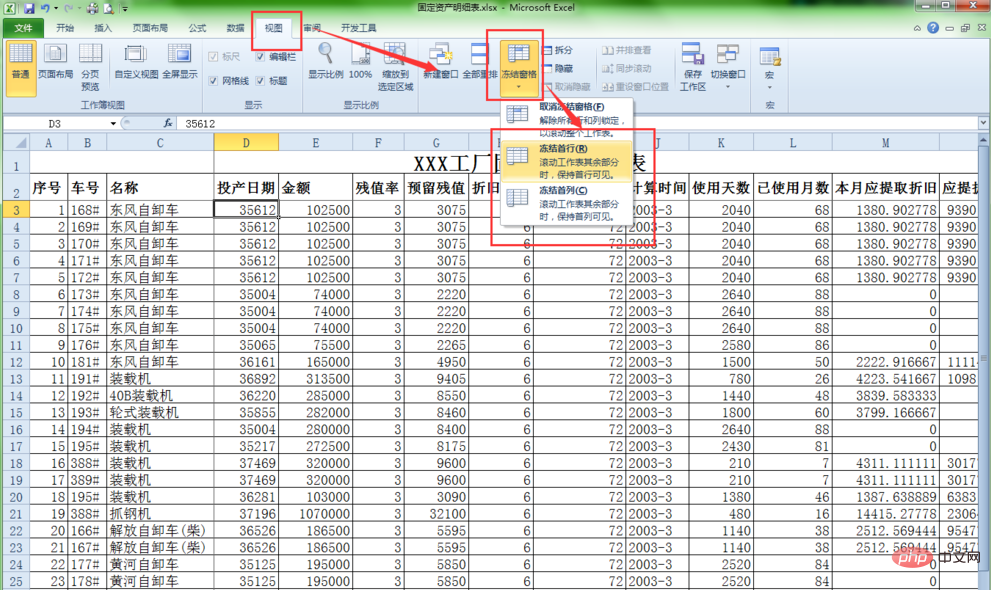
取消冻结:
如果要取消冻结,只需选择“视图”菜单选项卡,在工具栏中再单击“冻结窗格”按钮,在弹出的下拉菜单中选择“取消冻结窗格”即可。
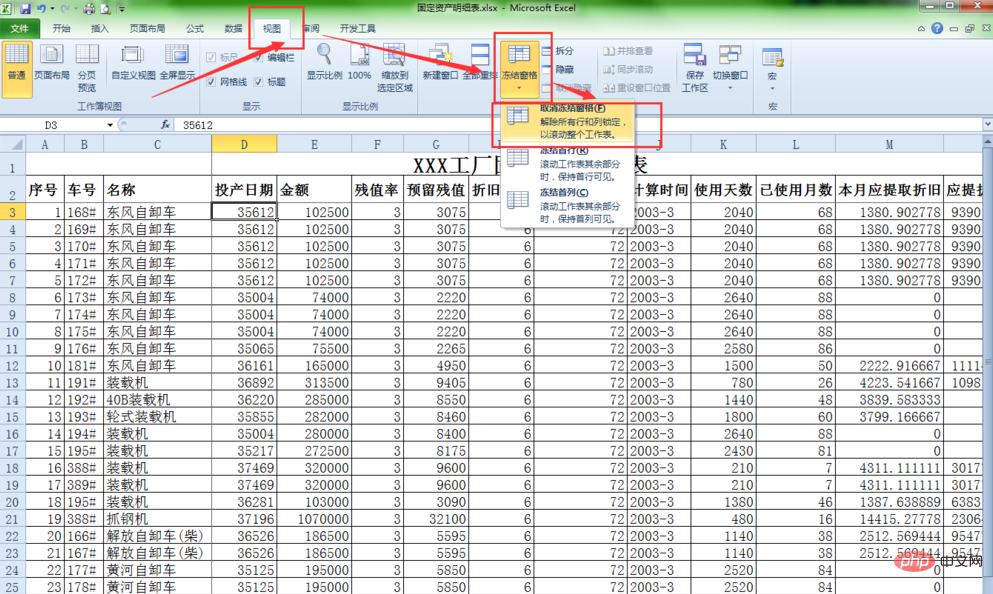 以上就是excel如何实现冻结的详细内容,更多请关注小潘博客其它相关文章!
以上就是excel如何实现冻结的详细内容,更多请关注小潘博客其它相关文章!


